簇的创建类似于数组的创建。一个簇变为输入控件簇或显示控件簇取决于放进簇中的第一个元素,若放进簇框架中的第一个元素是布尔控件,那么后来给簇添加的任何元素都将变成输入对象,簇变为了输入控件簇,并且当从任何簇元素的快捷菜单中选择转换为输入控件或转换为显示控件时,簇中的所有元素都将发生变化。因为,没改变前,第一个组件是布尔控件,而改变后的第一个组件是数值控件。......
2023-11-26
例4-3:数字滤波器的创建与调试
在前面的章节中,我们介绍了LabVIEW程序设计的基本方法及其调试技巧,在这一节中,我们将结合“数字滤波器”这个实例,综合应用前面章节中介绍的方法,详细剖析编写和调试LabVIEW应用程序的过程。
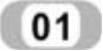 新建一个VI,打开程序的前面板,从控件选板中的“图形”子选板中选取“波形图”对象,并放置在前面板的适当位置。
新建一个VI,打开程序的前面板,从控件选板中的“图形”子选板中选取“波形图”对象,并放置在前面板的适当位置。
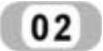 切换到程序框图,从函数选板中的“编程”>>“结构”子选板中选取“While循环”,并在程序框图中拖出一个适当大小的方框。
切换到程序框图,从函数选板中的“编程”>>“结构”子选板中选取“While循环”,并在程序框图中拖出一个适当大小的方框。
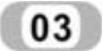 从函数选板中的“信号处理”>>“波形生成”子选板中选择“正弦波形”,置于While循环中,并将第一个“正弦波形”的频率设置为1Hz,幅值设置为1V;在第二个“正弦波形”的频率和幅值两个输入数据端口分别新建一个输入控件。
从函数选板中的“信号处理”>>“波形生成”子选板中选择“正弦波形”,置于While循环中,并将第一个“正弦波形”的频率设置为1Hz,幅值设置为1V;在第二个“正弦波形”的频率和幅值两个输入数据端口分别新建一个输入控件。
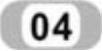 从函数选板中的“编程”>>“数值”子选板中选取加法函数
从函数选板中的“编程”>>“数值”子选板中选取加法函数 ,置于While循环中,并将两个“正弦波形”节点的“信号输出”数据端口分别与加法函数的两个输入数据端口相连,将其输出数据端口与“波形图”的数据输入端口相连,即将两个不同频率、幅值的正弦信号相加,并将相加后的信号送给“波形图”来显示。
,置于While循环中,并将两个“正弦波形”节点的“信号输出”数据端口分别与加法函数的两个输入数据端口相连,将其输出数据端口与“波形图”的数据输入端口相连,即将两个不同频率、幅值的正弦信号相加,并将相加后的信号送给“波形图”来显示。
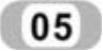 从函数选板中的“Express”>>“信号分析”子选板中选取“滤波器”Express VI,在程序框图中放置“滤波器”Express VI,同时自动弹出其配置对话框,设置滤波参数。“滤波器类型”选择“低通”,“截止频率”调整为10Hz,滤波器的“拓扑类型”选择为“Butterworth”,滤波器的“阶数”选择为3阶。“查看模式”选择为“信号”。
从函数选板中的“Express”>>“信号分析”子选板中选取“滤波器”Express VI,在程序框图中放置“滤波器”Express VI,同时自动弹出其配置对话框,设置滤波参数。“滤波器类型”选择“低通”,“截止频率”调整为10Hz,滤波器的“拓扑类型”选择为“Butterworth”,滤波器的“阶数”选择为3阶。“查看模式”选择为“信号”。
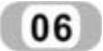 将其输入数据端口与加法函数的输出端相连,将两个正弦波信号相加得到的信号传递给滤波器进行数字滤波。
将其输入数据端口与加法函数的输出端相连,将两个正弦波信号相加得到的信号传递给滤波器进行数字滤波。
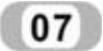 在“滤波器”Express VI的输出端口单击鼠标右键,从弹出的快捷菜单中选择“创建”>>“图形显示控件”,用于显示滤波后的波形。“配置滤波器”对话框如图4-62所示。
在“滤波器”Express VI的输出端口单击鼠标右键,从弹出的快捷菜单中选择“创建”>>“图形显示控件”,用于显示滤波后的波形。“配置滤波器”对话框如图4-62所示。
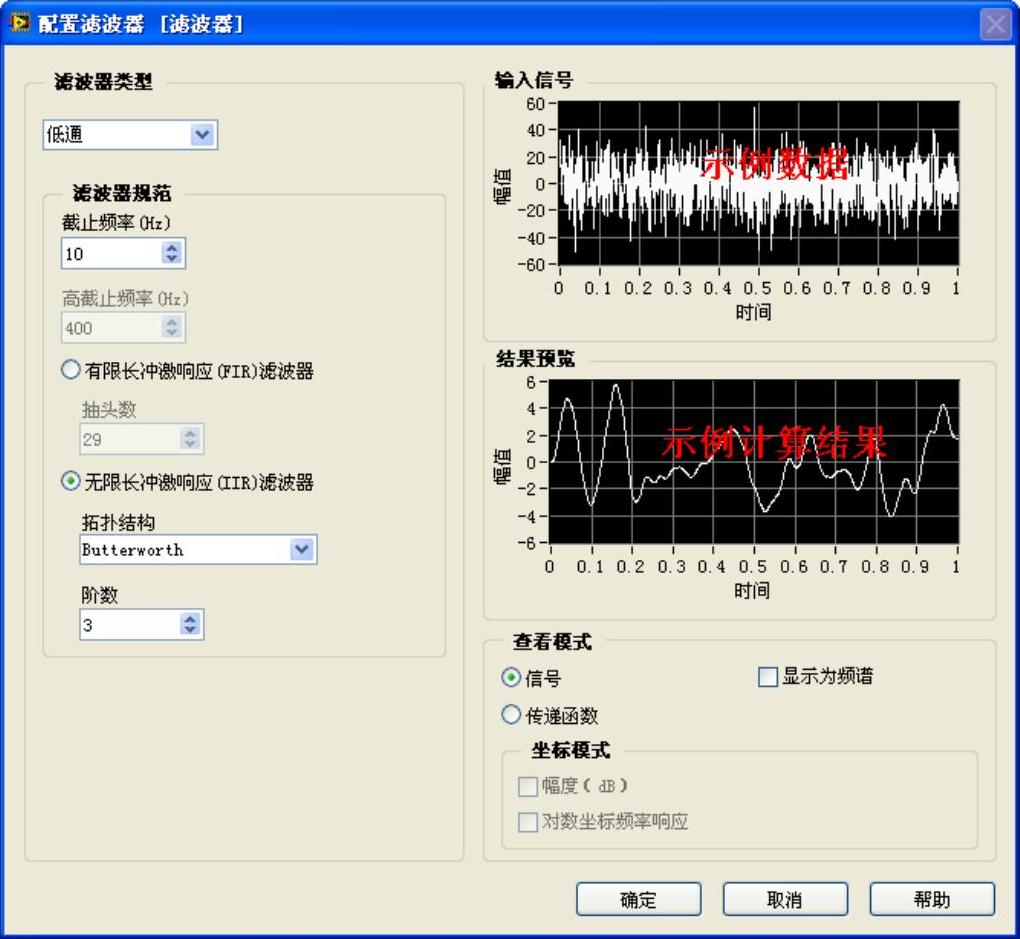
图4-62 “配置滤波器”对话框(www.chuimin.cn)
编辑好的程序框图如图4-63所示。
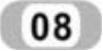 切换到程序的前面板,合理调整前面板的对象,完成代码的编辑。运行程序,程序的运行效果如图4-64所示。
切换到程序的前面板,合理调整前面板的对象,完成代码的编辑。运行程序,程序的运行效果如图4-64所示。
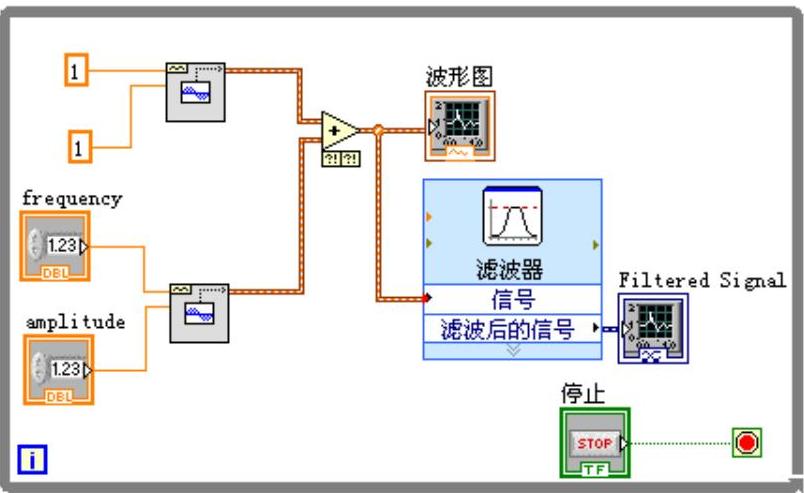
图4-63 数字滤波器的程序框图

图4-64 数字滤波器的前面板
左边的示波器窗口显示了两个频率分别为1Hz和35Hz,幅值为1V的正弦波的叠加结果,右边的示波器窗口显示了经过低通滤波后的信号。可以明显发现,高频信号的幅值被极大的削减,显露出1Hz低频信号的波形,可见滤波器的设计是成功的。
以“高亮显示执行过程”的方式运行程序,观察程序的流程,看程序是否按照用户设定的流程在运行,高亮运行的程序框图如图4-65所示。
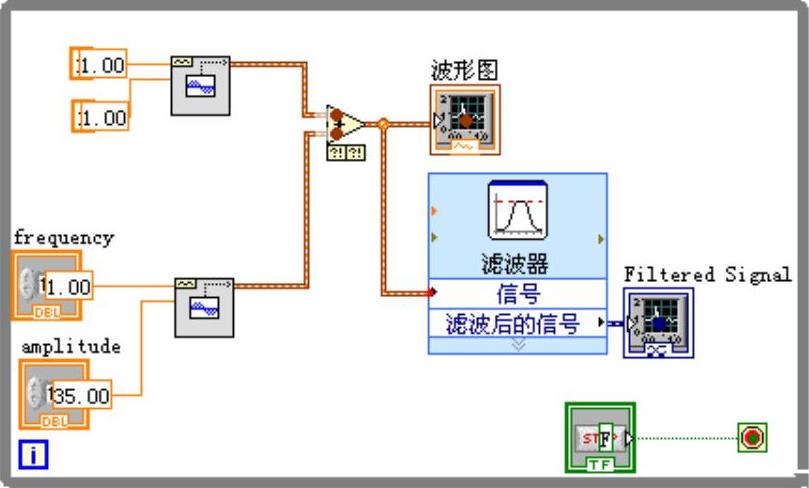
图4-65 以高亮显示程序执行过程方式运行数字滤波器程序
有关LabVIEW 2012中文版虚拟仪器从入门到精通的文章

簇的创建类似于数组的创建。一个簇变为输入控件簇或显示控件簇取决于放进簇中的第一个元素,若放进簇框架中的第一个元素是布尔控件,那么后来给簇添加的任何元素都将变成输入对象,簇变为了输入控件簇,并且当从任何簇元素的快捷菜单中选择转换为输入控件或转换为显示控件时,簇中的所有元素都将发生变化。因为,没改变前,第一个组件是布尔控件,而改变后的第一个组件是数值控件。......
2023-11-26

单击“绘图”工具栏中的“圆”按钮,以原点为圆心,绘制半径为120、130和107的圆。图11-37 阵列后的齿轮图11-38 倒圆角并修剪后的齿轮图11-39 齿轮主体单击“修改”工具栏中的“移动”按钮,将半径为30圆1和半径为50的圆2相对于原来位置向下平移-7.5。图11-40 拉伸后的实体图11-41 齿轮着色图单击“实体编辑”工具栏中的“差集”按钮,从齿轮主体中减去由圆3和圆4拉伸成的实体。......
2023-11-02

创建如图11-84所示的手柄。图11-84 手柄参见光盘光盘动画演示\第11章\手柄的创建.avi绘制步骤:1.设置线框密度。单击“修改”工具栏中的“偏移”按钮,将水平辅助线向上偏移13。单击“建模”工具栏中的“圆柱体”按钮,以坐标原点为圆心,创建高为15、半径为8的圆柱体。单击“修改”工具栏中的“圆角”按钮,命令行提示与操作如下:采用同样的方法,对柄体端面圆进行倒圆角处理,半径为1。......
2023-11-02

例11-3:DataSocket应用实例一。图11-33 DataSocket客户机VI前面板注意在利用上述两个VI进行DataSocket通信之前,必须首先运行DataSocket Server。但是现在的LabVIEW版本中提供了另外一种更加简单的方法来完成DataSocket通信。这样不需要编程,这个前面板对象就可以直接进行DataSocket通信了。当小方框为灰色时,表示该对象没有连接到DataSocket Server上,当小方框为绿色时,表示该对象已经连接到DataSocket Server上。将波形图控件的绑定为DataSocket通信节点后,可以看出框图程序非常简单。......
2023-11-26

单击“绘图”工具栏中的“圆”按钮,分别绘制半径为90、60、40的同心圆。单击“修改”工具栏中的“环形阵列”,将绘制的多段线,进行环形阵列,阵列中心为圆心,数目为12。单击“绘图”工具栏中的“面域”按钮,选取全部图形,创建面域。单击“实体编辑”工具栏中的“差集”按钮,将创建的棘轮与键槽进行差集运算。单击“渲染”工具栏中“隐藏”按钮,进行消隐处理后图形,如图11-78所示。......
2023-11-02

通过“配置文件”VI可在任何平台上读写由VI创建的文件,但无法使用“配置文件”VI创建或修改Mac OS或Linux格式的配置文件。标准的Windows配置文件是用于在文本文件中存储数据的特定格式。例如,含有以下内容的配置文件:Windows配置文件由分节命名的文本文件组成。下面以实例来说明配置文件的具体操作过程。例8-12:配置文件的创建。图8-142 例8-12的程序前面板图8-143 例8-12程序框图例8-13:配置文件的读取。读取完成后,使用关闭配置文件VI关闭打开的配置文件。......
2023-11-26

图11-51 差集后的图形图11-52 旋转处理21.单击“建模”工具栏中的“差集”按钮,将左边小圆柱体与锁体进行差集操作,即在锁体上打孔。......
2023-11-02

既然是射击游戏,没有对手还叫什么游戏,接下来就要创建“对手”。将使用duplicateMovieClip来创建多个对手飞船。写一段代码来设置对手飞船的随机初始位置和速度。this._x=600;把对手飞船的X坐标设置为600。this._y=random+100;把对手的Y坐标设置成一个在100~2099之间的随机数。enemySpeed=random+1;设置一个为enemySpeed在1~4范围内的随机数,这是对手飞船每一帧移动的像素数。这样做,唯一的目的是为了使飞船的移动更加真实。这个变量是任何一个时间点舞台上的对手飞船的个数。......
2023-10-30
相关推荐